如何在 Windows 10、11 上修复 Avast 服务高 CPU 使用率
Avast 是最受欢迎的防病毒软件之一,可保护您的系统免受病毒、特洛伊木马和恶意软件的侵害。但是,一些Avast用户报告了其计算机上Avast服务的CPU使用率非常高的问题。据他们说,这种异常导致非常高的CPU使用率,使系统无法运行。因此,除非您解决此问题,否则您的系统可能会停止响应。
注释 –
所有防病毒(甚至 Windows 安全中心)软件都倾向于消耗大量 CPU 和磁盘资源,即使在后台运行时也是如此。它在系统后台运行,即使您没有授权扫描,也会扫描所有文件。所以,如果
修复1 –卸载Avast清理
Avast防病毒软件在核心功能旁边安装了许多组件。Avast清理可能会导致此问题。因此,请按照以下步骤操作–
1.启动Avast防病毒应用程序。
2.然后,当应用程序加载时,在顶部查找三栏菜单。当您单击该按钮时,将显示一个下拉菜单。
3.在这里,点击“设置”以打开Avast设置。

4.设置有许多部分和部分。现在,选择左侧窗格中的“常规”部分。
5.然后,单击“故障排除”。
6.在这里,只需向下滚动即可找到门槛有问题区域。在这里,点击“添加/修改组件”选项。

7. Avast 现在将为您加载完整的组件列表。
8.在这里,只需取消选中“清理”工具即可将其从系统中删除。
9.然后,点击“更改”以保存更改。
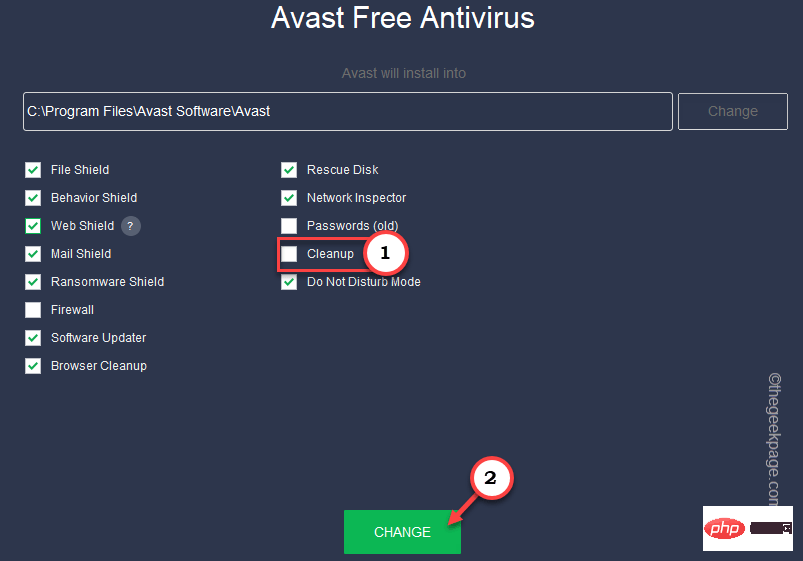
Avast现在将从您的计算机中卸载此清理工具。您必须从计算机关闭Avast防病毒软件并重新启动系统。
现在,在您的系统上工作一段时间并跟踪 CPU,Avast 的磁盘使用情况。它应该大幅下降。
修复2 –更新Avast防病毒软件
Avast会定期更新防病毒软件。它们还会以稳定的间隔更新病毒定义。
1.启动Avast防病毒软件。
2.打开时,点击三栏按钮,然后点击“设置”将其打开。

3.在“设置”页面上,转到“常规”区域。
4.现在,在此处选择“更新”组件。
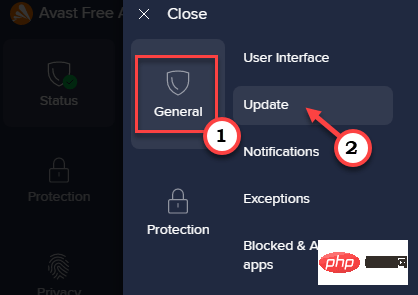
5. 在右侧窗格中,您将看到两种不同的更新类型。一个是病毒定义,另一个是Avast防病毒更新。
6.因此,点击“检查更新”以检查病毒定义更新。
它将检查较新的病毒定义。它将自动下载并安装病毒定义。
7.接下来,点击其他“检查更新”以更新Avast防病毒软件。
这个将寻找应用程序更新。
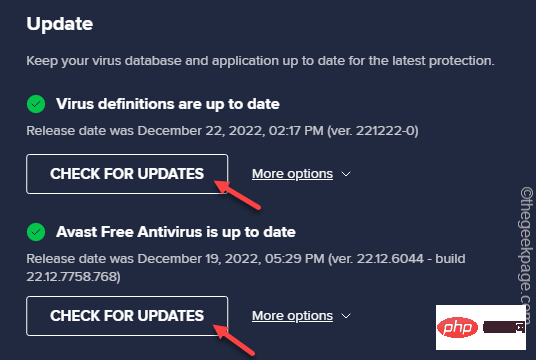
如果更新程序可以检测到较新的版本,它将自动下载并安装在您的系统上。重新启动 Avast 并进行测试。
修复3 - 修复avast
Avast有可能在您的系统上损坏。
1. 打开阿维斯特安提夫里乌斯。
2.打开后,单击三栏按钮,然后点击“设置”将其打开。

3.在“设置”页面上,转到“常规”区域。
4.现在,转到“故障排除”部分。
5.在右侧窗格中,点击“修复应用程序”以修复计算机上的应用程序。
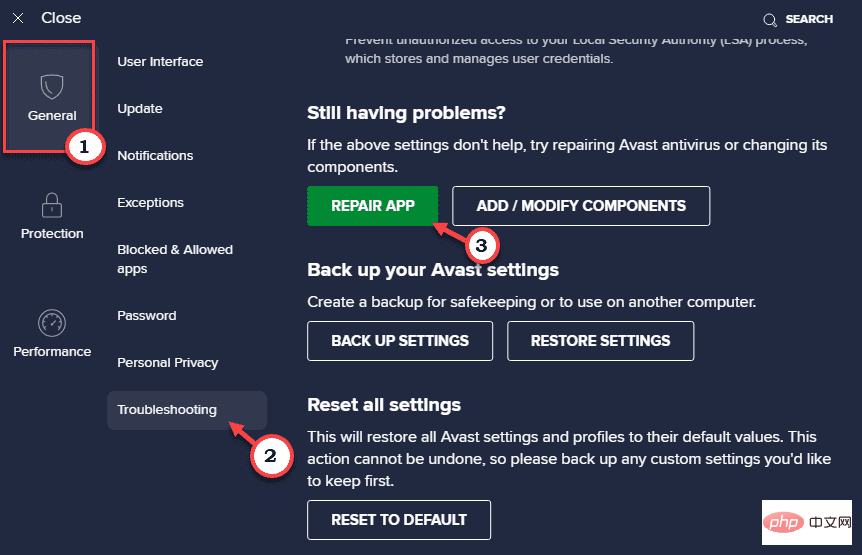
现在,只需让系统单独几分钟,Avast将自动修复该应用程序。
修复4 –编辑Avast配置文件
ProgramData文件夹中有一个名为Avast5.ini的Avast初始化文件。正确编辑它应该会有所帮助。
1. 打开文件资源管理器。
2.在那里,在菜单栏上,点击三点按钮,然后单击“选项”以打开文件夹选项。
[如果您使用的是 Windows 10,您可以直接打开“运行”框并使用它来打开“文件夹选项”。
control folders
]
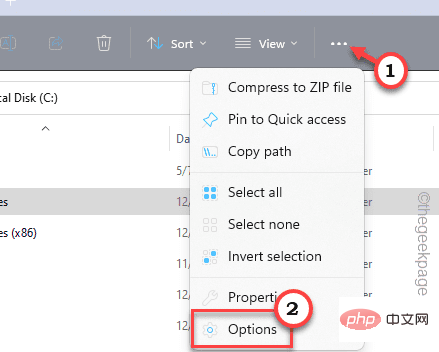
3.打开后,导航到“查看”部分。
4.在这里,只需将隐藏文件和文件夹设置切换为“显示隐藏文件,文件夹和驱动程序”。
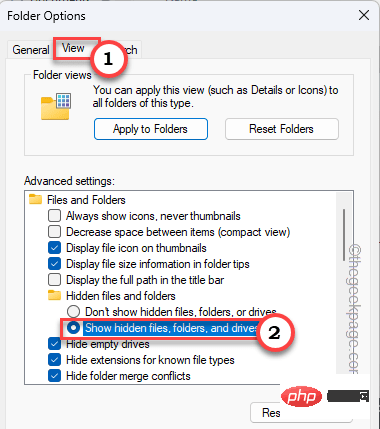
5.最后,点击“应用”和“确定”以保存更改。
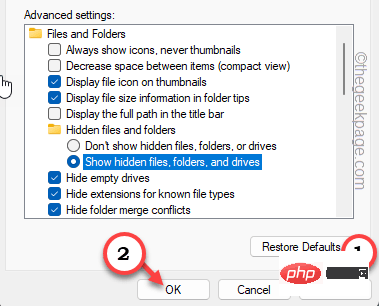
6.这将带您回到文件资源管理器页面。
7. 从这里,转到此位置 –
C:\ProgramData\AvastSoftware\Avast
8. 在这里,查找一个名为“Avast5.ini”的初始化文件。
9.现在,右键单击该文件,然后点击“打开方式”,然后从列表中选择“记事本”。
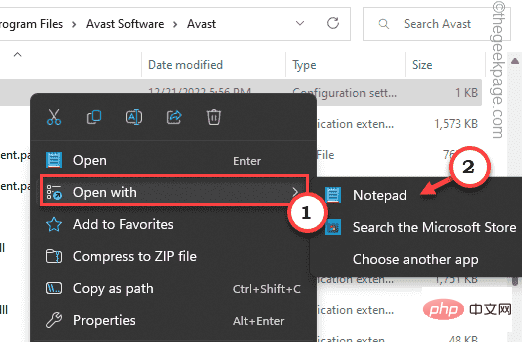
10. 文件打开后,一直向下滚动到最后一行。
11.在那里,输入此行并按 按Ctrl + S 一起保存更改。
[GrimeFighter] : ScanFrequency=999
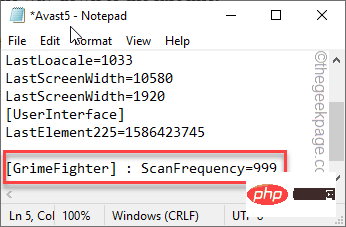
保存此更改后,关闭所有内容并重新启动系统。
修复5 –关闭邮件护盾
一些用户指出,邮件谢尔德是高CPU使用率的罪魁祸首。
1.打开Avast防病毒软件。
2.然后,点击三栏菜单,然后单击“设置”。

3.现在,这一次,您必须转到“保护”选项卡。
4. 向下滚动到配置防护设置:页面,然后打开“邮件防护”部分。
5.只需取消选中“启用邮件盾”框即可。
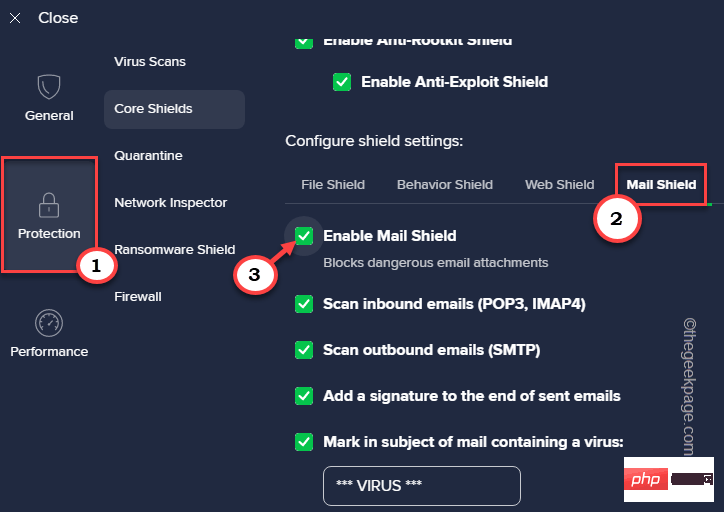
6.单击该框后,将打开一个页面,其中包含“邮件盾应该关闭多长时间?
7. 选择“直到我再次打开它”。
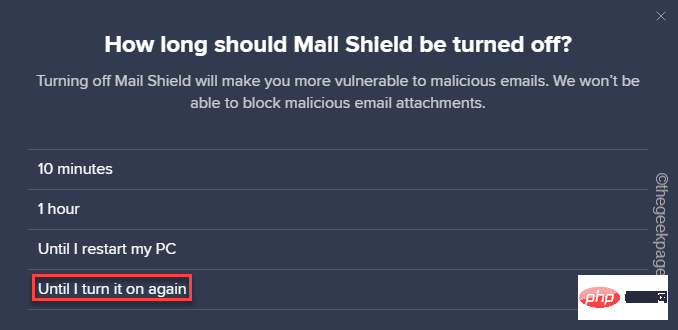
8.现在,最后,点击“确定,停止”以完成此步骤。
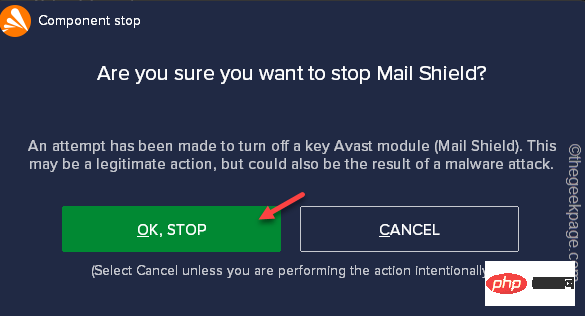
9. 您将再次返回 Avast 设置页面。
10.现在,取消选中所有这些框。
Scan inbound emails (POP3, IMAP)Scan outbound emails (SMTP)Add a signature to the end of sent emailsMark in subject of mail containing a virus:Scan attachment when attaching (MS Outlook only)
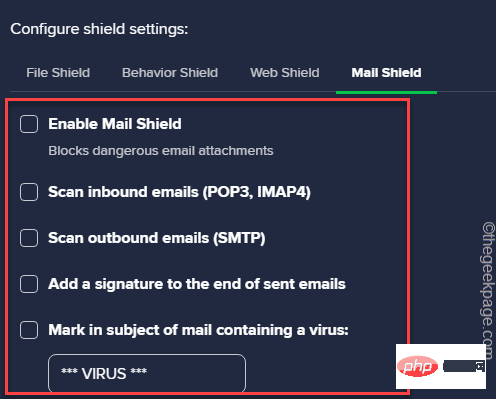
完成此操作后,关闭Avast并转到任务管理器。在那里,请注意当前的资源消耗。您会注意到这些数字显着下降。
修复6 –删除Avast附加组件
Avast具有许多附加功能,这些功能可能对您并不完全有用。但是,随着所有这些福利继续提供他们的工作,它可能会成为资源的瓶颈。因此,如果您不需要这些附加组件,则应摆脱这些附加组件。
1.您可以在Avast防病毒应用程序中轻松执行此操作。所以,启动它。
2.现在,查看屏幕的顶部,在那里,您可以看到三栏按钮。单击它,然后点击“设置”将其打开。

3.接下来,单击“常规”区域。
4.然后,单击“疑难解答”部分。
5.在这里,您可以看到各种故障排除选项。现在,点击“添加/修改组件”将其打开。

6.现在,逐个取消选中所有这些框,然后单击“更改”以卸载所有这些组件。
File ShieldBehavior Shield Web ShieldMail Shield
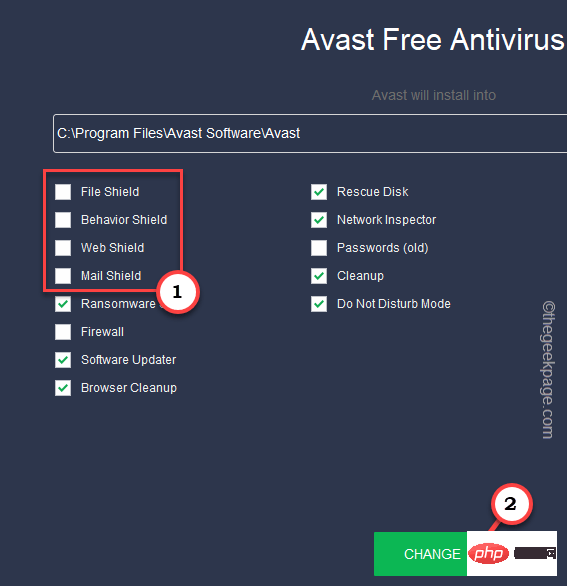
之后,等待Avast从系统中卸载所有这些组件。重新启动计算机。
修复7 –重置avast
如果到目前为止没有任何效果,则应将Avast重置为默认设置。这样,Avast将像新的一样好,并且消耗更少的资源。
1. 从系统托盘打开 Avast。
2.然后,单击三栏并打开“设置”。

3.之后,从左侧窗格中选择“常规”。
4.然后,点击“疑难解答”。
5.之后,转到重置所有设置页面。在那里,点击“重置为默认值”选项。
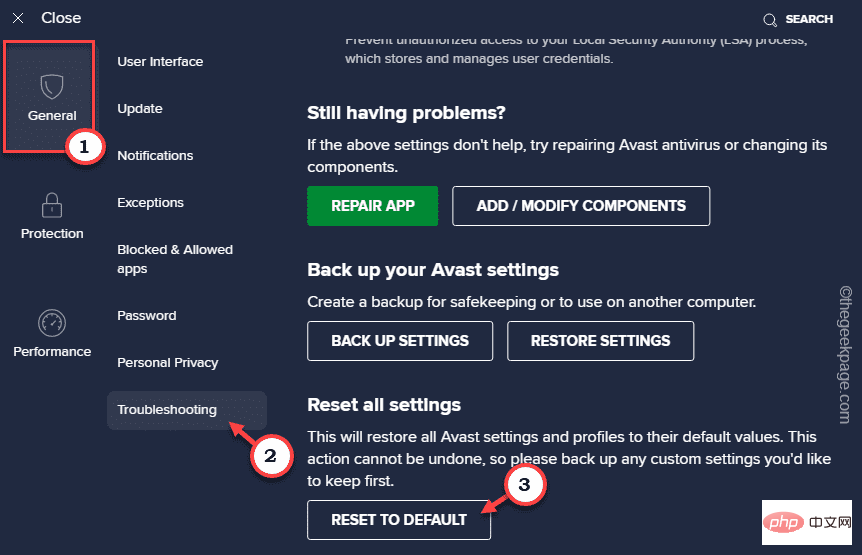
将防病毒软件重置为基本后,检查它是否影响系统资源。
修复8 –卸载Avast(适用于Avast免费用户)
我们的最后一个建议是,如果您使用的是Avast免费防病毒软件,则实际上可以从计算机上卸载该应用程序。Windows 安全中心是 Windows 计算机上的默认防病毒软件。它还提供实时保护和增强的云交付保护。反恶意软件服务可执行文件不会消耗大量资源。您可以尝试几天作为 Avast 的替代品。
以上是如何在 Windows 10、11 上修复 Avast 服务高 CPU 使用率的详细内容。更多信息请关注PHP中文网其他相关文章!

热AI工具

Undress AI Tool
免费脱衣服图片

Undresser.AI Undress
人工智能驱动的应用程序,用于创建逼真的裸体照片

AI Clothes Remover
用于从照片中去除衣服的在线人工智能工具。

Clothoff.io
AI脱衣机

Video Face Swap
使用我们完全免费的人工智能换脸工具轻松在任何视频中换脸!

热门文章

热工具

记事本++7.3.1
好用且免费的代码编辑器

SublimeText3汉化版
中文版,非常好用

禅工作室 13.0.1
功能强大的PHP集成开发环境

Dreamweaver CS6
视觉化网页开发工具

SublimeText3 Mac版
神级代码编辑软件(SublimeText3)
 bonjour是什么软件能卸载吗
Feb 20, 2024 am 09:33 AM
bonjour是什么软件能卸载吗
Feb 20, 2024 am 09:33 AM
标题:探究Bonjour软件及其卸载方法摘要:本文将介绍Bonjour软件的功能、使用范围以及如何卸载该软件。同时,还将解释如何使用其他工具来替代Bonjour,以满足用户的需求。引言:在计算机和网络技术领域中,Bonjour是一种常见的软件。尽管某些用户可能对此不熟悉,但它在一些特定情况下非常有用。如果你碰巧安装了Bonjour软件,但现在想要卸载它,那么
 CrystalDiskinfo使用教程-CrystalDiskinfo是什么软件?
Mar 18, 2024 pm 04:50 PM
CrystalDiskinfo使用教程-CrystalDiskinfo是什么软件?
Mar 18, 2024 pm 04:50 PM
CrystalDiskInfo是一款用来查看电脑硬件设备的软件,在这款软件中我们可以对自己的电脑硬件进行查看,例如读取速度、传输模式以及接口等!那么除了这些功能之外,CrystalDiskInfo怎么使用,CrystalDiskInfo究竟是什么呢,下面就让小编为大家整理一下吧!一、CrystalDiskInfo的由来作为电脑主机三大件之一,固态硬盘是电脑的存储媒介,负责电脑的数据存储,一块好的固态硬盘能加快文件的读取速度,影响消费者使用体验。当消费者收到新设备时,可通过第三方软件或其他固态硬盘
 crystaldiskmark是什么软件?-crystaldiskmark如何使用?
Mar 18, 2024 pm 02:58 PM
crystaldiskmark是什么软件?-crystaldiskmark如何使用?
Mar 18, 2024 pm 02:58 PM
CrystalDiskMark是一款适用于硬盘的小型HDD基准测试工具,可以快速测量顺序和随机读/写速度。接下来就让小编为大家介绍一下CrystalDiskMark,以及crystaldiskmark如何使用吧~一、CrystalDiskMark介绍CrystalDiskMark是一款广泛使用的磁盘性能测试工具,用于评估机械硬盘和固态硬盘(SSD)的读写速度和随机I/O性能。它是一款免费的Windows应用程序,并提供用户友好的界面和各种测试模式来评估硬盘驱动器性能的不同方面,并被广泛用于硬件评
 WPS Office无法打开PPT文件怎么办-WPS Office无法打开PPT文件的解决方法
Mar 04, 2024 am 11:40 AM
WPS Office无法打开PPT文件怎么办-WPS Office无法打开PPT文件的解决方法
Mar 04, 2024 am 11:40 AM
近期有很多小伙伴咨询小编WPSOffice无法打开PPT文件怎么办,接下来就让我们一起学习一下WPSOffice无法打开PPT文件的解决方法吧,希望可以帮助到大家。1、首先打开WPSOffice,进入首页,如下图所示。2、然后在上方搜索栏输入关键词“文档修复”,然后点击打开文档修复工具,如下图所示。3、接着导入PPT文件进行修复就可以了,如下图所示。
 一个不兼容的软件尝试与Edge加载怎么解决?
Mar 15, 2024 pm 01:34 PM
一个不兼容的软件尝试与Edge加载怎么解决?
Mar 15, 2024 pm 01:34 PM
我们在使用Edge浏览器的时候有时候会出现不兼容的软件尝试一起加载,那么这是怎么回事?下面就让本站来为用户们来仔细的介绍一下一个不兼容的软件尝试与Edge加载怎么解决吧。 一个不兼容的软件尝试与Edge加载怎么解决 解决方案一: 开始菜单搜IE,直接用IE访问即可。 解决方案二: 注意:修改注册表可能会导致系统故障,谨慎操作。 修改注册表参数。 1、运行中输入regedit。 2、找到路径\HKEY_LOCAL_MACHINE\SOFTWARE\Policies\Micros
 Adobe Illustrator CS6怎样设置键盘增量-Adobe Illustrator CS6设置键盘增量的方法
Mar 04, 2024 pm 06:04 PM
Adobe Illustrator CS6怎样设置键盘增量-Adobe Illustrator CS6设置键盘增量的方法
Mar 04, 2024 pm 06:04 PM
很多用户办公中都在使用AdobeIllustratorCS6软件,那么你们知道AdobeIllustratorCS6怎样设置键盘增量吗?接着,小编就为大伙带来了AdobeIllustratorCS6设置键盘增量的方法,感兴趣的用户快来下文看看吧。第一步:启动AdobeIllustratorCS6软件,如下图所示。第二步:在菜单栏中,依次单击【编辑】→【首选项】→【常规】命令。第三步:弹出【键盘增量】对话框,在【键盘增量】文本框中输入需要的数字,最后单击【确定】按钮。第四步:使用快捷键【Ctrl】
 bonjour是什么软件有用吗
Feb 22, 2024 pm 08:39 PM
bonjour是什么软件有用吗
Feb 22, 2024 pm 08:39 PM
Bonjour是由苹果公司推出的一项网络协议和软件,用于在局域网内发现和配置网络服务。它的主要作用是在同一网络中连接的设备之间自动发现和通信。Bonjour最早在2002年的MacOSX10.2版本中引入,并且现在已经在苹果的操作系统中被默认安装和启用了。此后,苹果公司将Bonjour的技术开放给其他厂商使用,因此许多其他操作系统和设备也能够支持Bon
 photoshopcs5是什么软件?-photoshopcs5使用教程
Mar 19, 2024 am 09:04 AM
photoshopcs5是什么软件?-photoshopcs5使用教程
Mar 19, 2024 am 09:04 AM
PhotoshopCS是PhotoshopCreativeSuite的缩写,由Adobe公司出品的软件,被广泛用于平面设计和图像处理,作为新手学习PS,今天就让小编为您解答一下photoshopcs5是什么软件以及photoshopcs5使用教程。一、photoshopcs5是什么软件AdobePhotoshopCS5Extended是电影、视频和多媒体领域的专业人士,使用3D和动画的图形和Web设计人员,以及工程和科学领域的专业人士的理想选择。呈现3D图像并将它合并到2D复合图像中。轻松编辑视






